'>

Търсите да актуализирате драйвера на Intel Iris Graphics 540, но не сте сигурни къде да получите най-новото изтегляне? Ако да, тогава сте попаднали на правилното място. В тази публикация ще имате два начина за ефективно изтегляне и инсталиране на драйвера.
Защо трябва да актуализирам драйвера Intel Iris Graphics 540
Актуализирането на драйвери е от полза за стабилността на хардуерните ви устройства, независимо дали става дума за принтер, видеокарта или аудио изходно устройство. Чрез пускането на нови драйвери производителите на оригинално оборудване (OEM) подобряват функционалността на своите продукти и коригират техническите проблеми, докладвани от потребителите. Ето защо, ако някога срещнете някакви проблеми, свързани с вашата графична карта (като например срив на играта), опитайте да актуализирате съответния драйвер и вижте дали това ще ви изведе от неприятности. Или ако искате да се възползвате максимално от вашия графичен процесор, актуализирането на драйверите също е важно.
Как да актуализирам драйвера Intel Iris Graphics 540
За да актуализирате драйвера Intel Iris Graphics 540, имате две възможности:
Вариант 1 - Автоматично (препоръчително) - Това е най-бързият и лесен вариант. Всичко това се прави само с няколко щраквания на мишката - лесно, дори ако сте компютърен начинаещ.
ИЛИ
Вариант 2 - Ръчно - Ще ви трябват компютърни умения и търпение, за да актуализирате драйвера си по този начин, защото трябва да намерите точно точния драйвер онлайн, да го изтеглите и инсталирате стъпка по стъпка.
Вариант 1 - Автоматично актуализиране на драйвера
Ако нямате време, търпение или компютърни умения, за да актуализирате ръчно драйвера на Intel Iris Graphics 540, можете да го направите автоматично с Шофьор Лесно .
Driver Easy автоматично ще разпознае вашата система и ще намери правилните драйвери за нея. Не е необходимо да знаете точно на каква система работи вашият компютър, не е необходимо да рискувате да изтеглите и инсталирате грешния драйвер и не е нужно да се притеснявате, че ще направите грешка при инсталирането. Driver Easy се грижи за всичко.
Можете да актуализирате драйверите си автоматично с БЕЗПЛАТНАТА или професионалната версия на Driver Easy. Но с версията Pro отнема само 2 щраквания (и вие получавате пълна поддръжка и 30-дневна гаранция за връщане на парите):
- Изтегли и инсталирайте Driver Easy.
- Стартирайте Driver Easy и щракнете върху Сканирай сега бутон. След това Driver Easy ще сканира вашия компютър и ще открие всички проблемни драйвери.
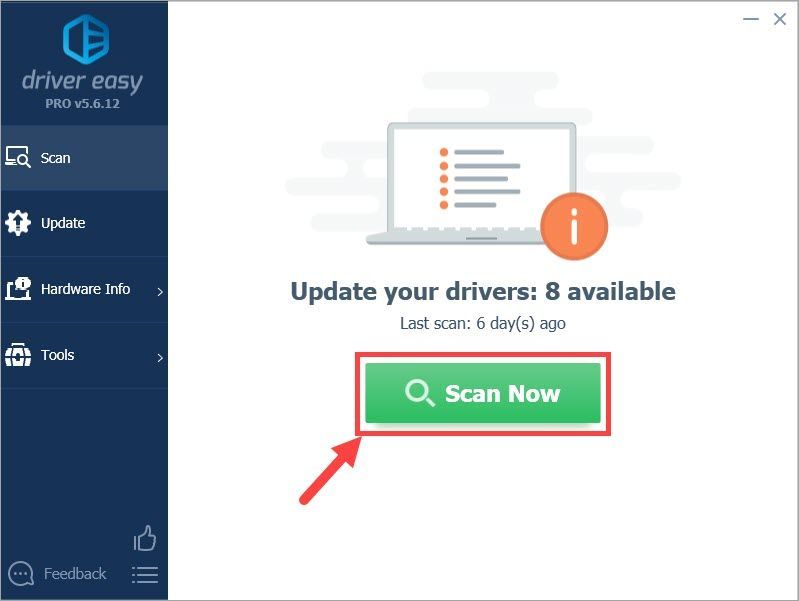
- Щракнете Актуализирай всички за автоматично изтегляне и инсталиране на правилната версия на всички драйвери, които липсват или са остарели във вашата система (това изисква Про версия - ще бъдете подканени да надстроите, когато щракнете върху Актуализиране на всички). Или ако просто искате да актуализирате драйвера Intel Iris Graphics 540, просто щракнете върху Актуализиране бутон до него.
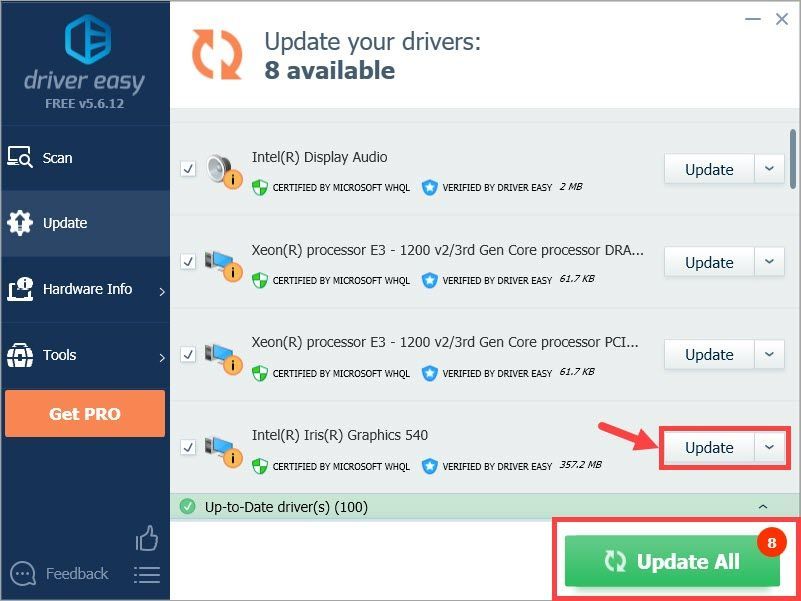
Забележка: можете да го направите безплатно, ако искате, но отчасти е ръчно.
Ако имате някакви проблеми при използване на Driver Easy за актуализиране на драйвера, моля не се колебайте да ни изпратите имейл на support@drivereasy.com . Винаги сме тук, за да помогнем.Вариант 2 - Актуализирайте драйвера ръчно
Ако изберете ръчно актуализиране на драйвера, ето процедурата:
- Щракнете тук за да посетите страницата за изтегляне на драйвера Intel Iris Graphics 540.
- Щракнете върху желаната от вас опция въз основа на вашата версия на операционната система Windows (като Windows 10, 64-битова).
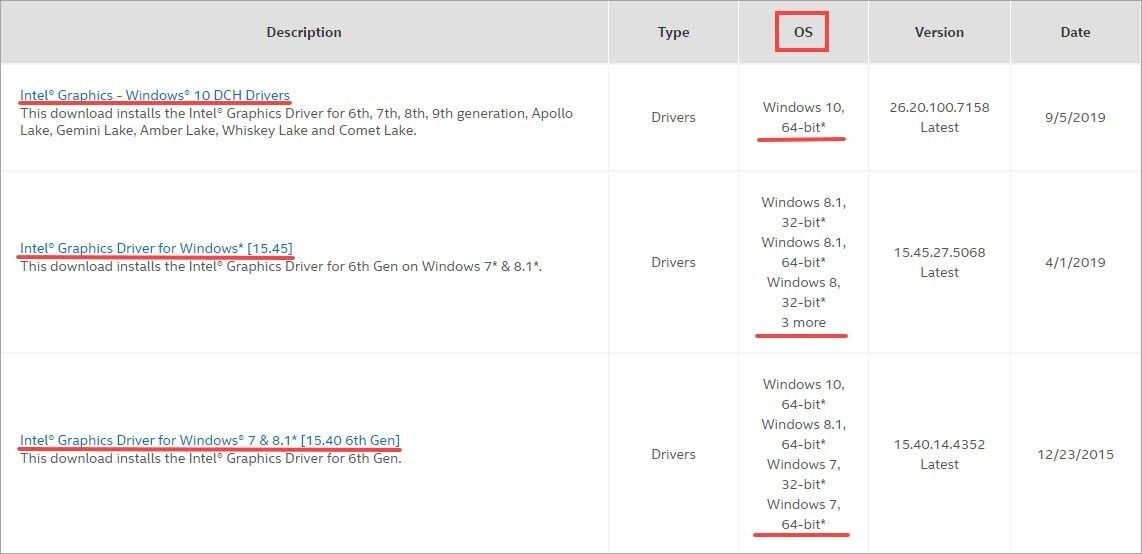
- На следващата страница обърнете внимание на левия раздел и щракнете върху Изтегли бутон под EXE файл, наличен за изтегляне. (По друг начин можете да изтеглите ZIP файла. Имайте предвид, че той е компресиран, така че ще трябва да го извлечете, преди да инсталирате драйвера на компютър.)
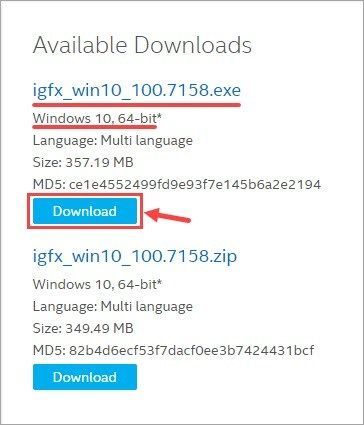
Също така, ако искате да изтеглите определена версия на драйвери, можете да щракнете върху желаната отдолу Други версии .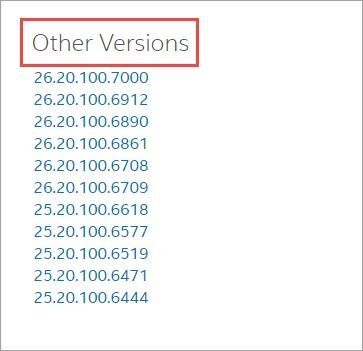
- След като изтеглите правилния файл, щракнете двукратно върху него и следвайте инструкциите на екрана, за да инсталирате драйвера.
- Рестартирайте вашия компютър, за да влязат в сила промените.
Надяваме се, че тази публикация ви е била полезна. Ако имате някакви последващи въпроси или идеи, моля не се колебайте да оставите коментар по-долу. Благодаря за четенето!
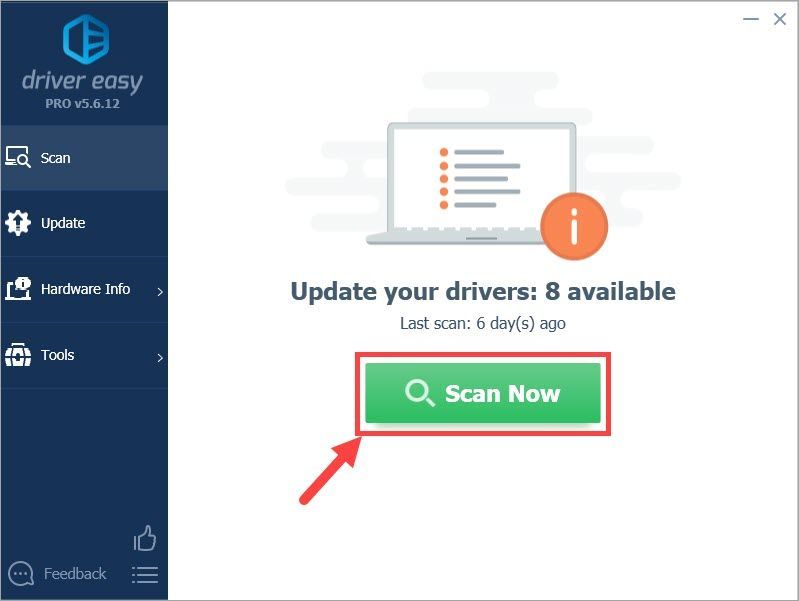
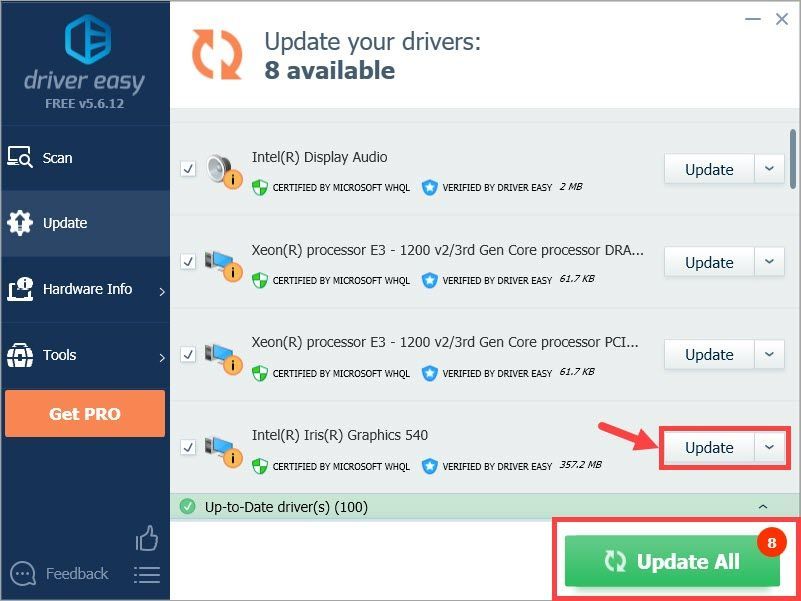
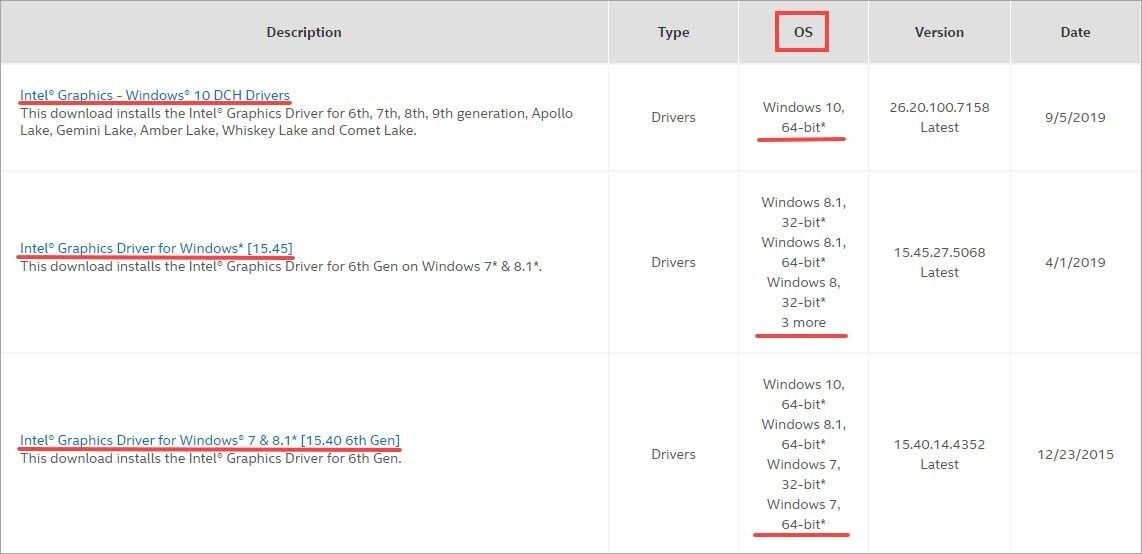
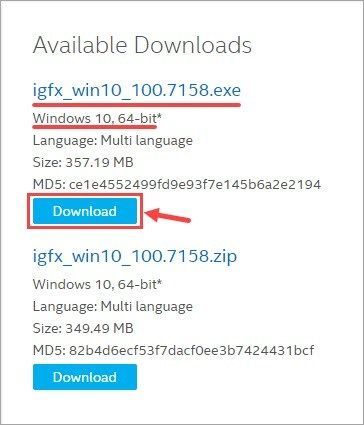
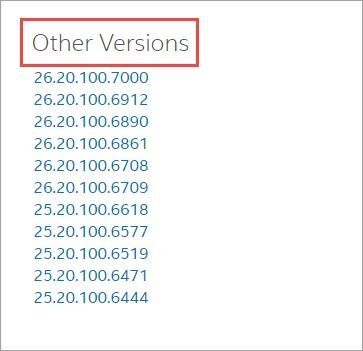






![[РЕШЕНО] OUTRIDERS не се стартира на компютър](https://letmeknow.ch/img/knowledge/28/outriders-not-launching-pc.jpg)